Dodawanie pakietów niestandardowych do obrazu wdrożenia
- Z poziomu kreatora instalacji w trybie obrazu wdrożenia kliknij przycisk Dodaj pakiet dostępny na stronie Cecha.
-
Kliknij przycisk Przeglądaj
 znajdujący się obok pola Wybierz pakiet do dodania.
znajdujący się obok pola Wybierz pakiet do dodania.
Zostanie otwarte okno dialogowe Przeglądaj foldery.
- Wybierz określony plik .msi lub .exe i kliknij przycisk Otwórz.
-
W polu tekstowym Parametry wiersza poleceń pakietu wprowadź następujący parametr wiersza poleceń:
W przypadku pliku .msi wprowadź nazwę parametru, znak "=", a następnie wartość parametru.
Po rozpoczęciu wprowadzenia nazwy parametru wszystkie nazwy parametrów w pakiecie MSI zostaną wyświetlone poniżej pola. Daną nazwę parametru można wybrać na tej liście. Wyświetlone zostaną również dostępne wartości właściwości systemowych lub właściwości ProStructures. Wybierz daną wartość lub wprowadź własną wartość. Na przykład:
INSTALLFOLDER_CONFIG_FILES=[InstallDirectory]<nazwa produktu>\config\system\
or
W przypadku pliku .exe należy wprowadzić nazwę parametru wiersza poleceń.
Uwaga: Po dodaniu pliku .exe do obrazu wdrożenia należy wprowadzić parametry wiersza poleceń blokujące ponowne uruchamianie komputera. Ponadto zaleca się dodawać parametry wiersza poleceń wymuszające uruchamianie pliku wykonywalnego w trybie dyskretnym. W przeciwnym razie interfejs dodanego pliku wykonywalnego może spowodować wstrzymanie instalacji, co może wymagać ingerencji użytkownika i ręcznego dokończenia instalacji dodanego pakietu .exe. - (Opcjonalne) Naciśnij <klawisz spacji> i wprowadź kolejny parametr wiersza poleceń.
-
Kliknij przycisk OK.
Składnik instalacyjny zostanie dodany do listy Cechy.